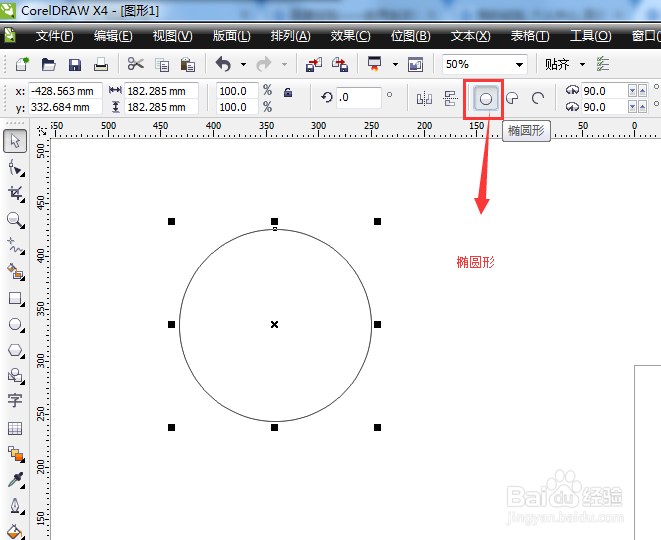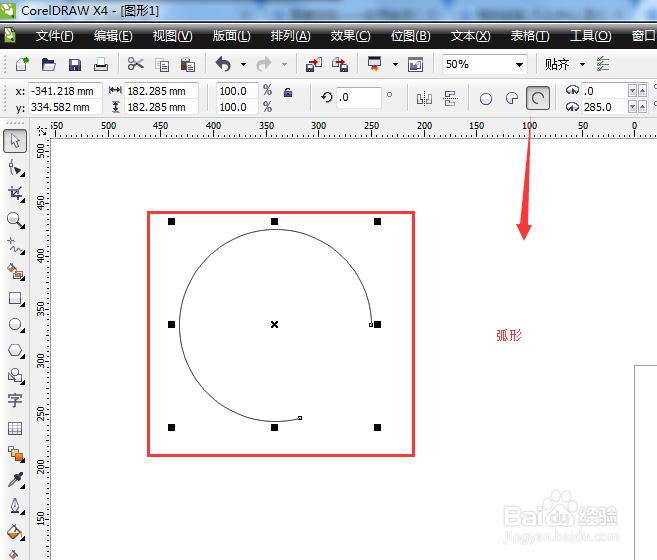CorelDRAW中椭圆形工具的使用方法
1、打软件,新建文件,如图
2、左侧工具栏处找到椭圆形工具。如图
3、点击鼠标不放手,拖动出椭圆形,放开鼠标,即可出现圆形。如图
4、按住Ctrl键可以绘制正圆形,按住shift键可以绘制定中心的圆形,同时按住两键则可以绘制定中心的正圆形。如图
5、找到圆形工具属性,可以对应的调整圆形。如图,
6、椭圆形属性,如图,
7、饼形属性,此属性可以用来绘制分析图,调整角度可以改变饼形大小,如图
8、弧形属性,可以绘制弧形,调整角度可以更改弧长,如图所示,
声明:本网站引用、摘录或转载内容仅供网站访问者交流或参考,不代表本站立场,如存在版权或非法内容,请联系站长删除,联系邮箱:site.kefu@qq.com。
阅读量:36
阅读量:27
阅读量:72
阅读量:78
阅读量:68